การประมวลผลภาพถ่ายอย่างง่ายเป็นคุณสมบัติที่มีความต้องการสูงซึ่งผู้ใช้จำนวนมากต้องการ อย่างไรก็ตาม ในการตัดชิ้นส่วนออกจากภาพถ่ายหรือแก้ไขสี ไม่จำเป็นต้องใช้ผู้นำที่เป็นที่ยอมรับในอุตสาหกรรมการแก้ไขภาพ เช่น Adobe Photoshop สำหรับการกระทำง่ายๆ การทำงานของโปรแกรมขนาดเล็กก็เพียงพอแล้ว
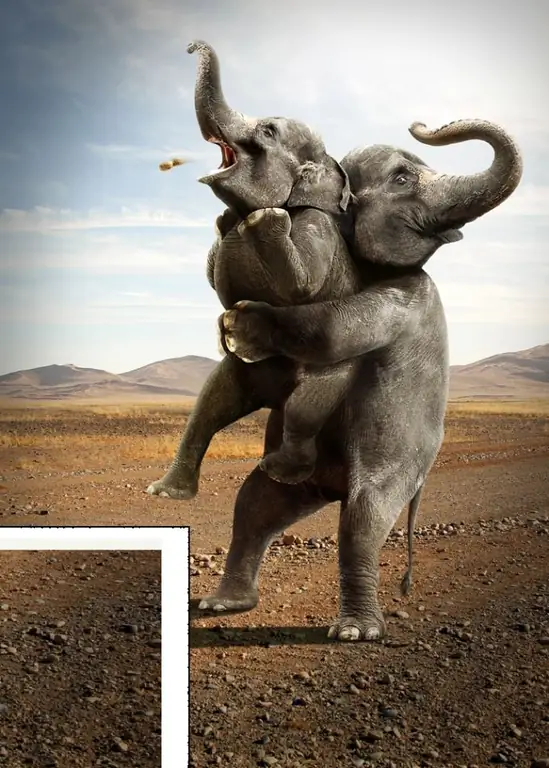
คำแนะนำ
ขั้นตอนที่ 1
มีโปรแกรมจำนวนมากที่รวมความสามารถในการดูภาพและดำเนินการประมวลผลอย่างง่าย ตัวอย่างเช่น IrfanView, ACD See, FastStone Image Viewer และอื่นๆ หากคุณไม่ได้ติดตั้งโปรแกรมดังกล่าว ให้ค้นหาและดาวน์โหลดชุดการแจกจ่ายบนเครือข่าย ขั้นตอนเพิ่มเติมที่แสดงวิธีการตัดชิ้นส่วนจากภาพถ่าย จะแสดงโดยใช้ตัวอย่างของโปรแกรม IrfanView
ขั้นตอนที่ 2
หลังจากติดตั้งโปรแกรมแล้ว ให้เปิดรูปภาพ ค้นหาชิ้นส่วนของรูปภาพที่คุณต้องการตัด และใช้ปุ่มที่มีแว่นขยายที่มีสัญลักษณ์ "+" และ "-" ดึงมาใกล้ให้มากที่สุด เมื่อคลิกปุ่มซ้ายของเมาส์ในพื้นที่ภาพถ่าย คุณจะเห็นว่าเคอร์เซอร์เป็นรูปกากบาท กดปุ่มเมาส์ค้างไว้ เลือกพื้นที่สี่เหลี่ยมที่ต้องการในภาพ หากจำเป็น ให้ปรับขอบเขตของส่วนที่เลือกโดยเปลี่ยนด้วยเคอร์เซอร์
ขั้นตอนที่ 3
หากต้องการตัดชิ้นส่วนจากภาพถ่าย ให้ไปที่เมนูแก้ไขและเลือกคำสั่งตัด - การเลือก การเลือกจะหายไป ในเมนูเดียวกัน คุณสามารถทำสิ่งตรงกันข้าม: ลบพื้นที่ของรูปภาพที่อยู่นอกเส้นขอบที่เลือก เสร็จสิ้นด้วยพื้นที่ Cut - นอกคำสั่ง Selection
ขั้นตอนที่ 4
ในกรณีที่คุณไม่ต้องการเพียงแค่ตัดชิ้นส่วนออกจากภาพถ่าย แต่ตัวอย่างเช่น ครอบตัดรูปภาพตามเส้นขอบเฉพาะ โปรแกรมมีฟังก์ชันเพิ่มเติม เลือกพื้นที่ที่ต้องการของรูปภาพและเลือกคำสั่ง Crop selection จากเมนู Edit พื้นที่ที่เลือกจะยังคงอยู่ ส่วนที่เหลือของภาพจะถูกลบออก

